Wie kann ich das NVIDIA -Bedienfeld nicht in Windows ?ffnen?
Jul 14, 2025 am 12:57 AML?sungen für das NVIDIA -Bedienfeld k?nnen nicht ge?ffnet werden, darunter: 1. Starten Sie die NVIDIA -verwandten Dienste, finden Sie NVIDIA -Display -Container -LS- und NVIDIA -Lokal -System -Container und starten Sie sie neu. Wenn Sie deaktiviert sind, wird es automatisch oder manuell gestartet. 2. Setzen Sie den Treiber erneut ein oder reparieren Sie sie, verwenden Sie den Ger?te -Manager oder die offizielle Website, um den neuesten Treiber herunterzuladen, und w?hlen Sie benutzerdefinierte Installation und Reinigungsinstallation aus. 3. überprüfen Sie die Integrit?t der Systemdatei und führen Sie SFC /Scannow in der Administratoraufforderung aus, um die Systemdateien zu scannen und zu reparieren. 4. L?schen Sie die Restkonfigurationsdateien und geben Sie das NVIDIA -Installationsverzeichnis ein, um NVCPL.DLL und andere Konfigurationsdateien zu sichern und zu entfernen. Wenn Sie die oben genannten Schritte ausprobieren, l?st normalerweise das Problem.

Das Nvidia -Bedienfeld kann nicht ge?ffnet werden, was wirklich ?rgerlich ist. Insbesondere wenn Sie die Grafikkarteneinstellungen anpassen müssen, werden Sie feststellen, dass es bei Klicken auf sie keine Antwort gibt. Die erste Reaktion kann das Treiberproblem sein, aber tats?chlich kann es mehrere Gründe geben. Die folgenden gemeinsamen Situationen und L?sungen sind praktischer und k?nnen Schritt für Schritt untersucht werden.
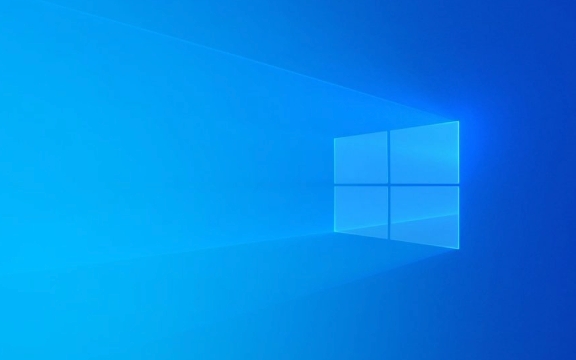
1. Starten Sie die verwandten NVIDIA -Dienste neu
Manchmal kann das NVIDIA -Bedienfeld nicht ge?ffnet werden, da der Hintergrunddienst nicht normal ausgeführt wird. Sie k?nnen versuchen, diese Dienste manuell neu zu starten:
- Drücken Sie
Win R, um das Auslauffenster zu ?ffnen undservices.msceinzugeben, um sie einzugeben. - Finden Sie
NVIDIA Display Container LSundNVIDIA Local System Containerin der Serviceliste. - Klicken Sie mit der rechten Maustaste, um "Neustart" auszuw?hlen.
- Wenn sich der Dienst in einem "deaktivierten" Zustand befindet, kann er in "automatisch" oder "Handbuch" ge?ndert werden.
Wenn diese beiden Dienste versehentlich gestoppt oder deaktiviert werden, ist es für das Bedienfeld schwierig, normal zu starten.

2. Installieren oder Reparieren des NVIDIA -Treibers neu
Ein besch?digter Fahrer oder inkompatible Versionen sind h?ufige Gründe, warum das Bedienfeld nicht ge?ffnet werden kann. Sie k?nnen Folgendes ausprobieren:
- Verwenden Sie den Ger?te -Manager, um den Treiber zu aktualisieren.
- Oder gehen Sie auf die offizielle NVIDIA -Website, um den neuesten Treiber herunterzuladen.
- Es wird empfohlen, "benutzerdefinierte Installation" auszuw?hlen und die Option "Reinigungsinstallation durchführen" w?hrend der Installation zu überprüfen.
- Starten Sie nach Abschluss der Installation den Computer neu und versuchen Sie, das Bedienfeld zu ?ffnen.
Wenn Sie den zuvor mit dem System gelieferten Allzwecktreiber verwendet haben, ist es m?glicherweise nicht mit der vollst?ndigen Bedienfeldfunktion ausgestattet.

3. überprüfen Sie die Integrit?t der Systemdatei
Die Besch?digung von Windows -Systemdateien kann auch den Betrieb der NVIDIA -Software beeinflussen. Es kann über die integrierten Werkzeuge des Systems repariert werden:
- ?ffnen Sie eine Eingabeaufforderung (Administratorberechtigungen);
- Geben Sie
sfc /scannowein und drücken Sie die Eingabetaste. - Warten Sie, bis der Scan abgeschlossen ist, und wenn besch?digte Dateien vorliegen, werden sie automatisch repariert.
- Versuchen Sie, den Computer nach dem Scannen neu zu starten.
Dieser Vorgang ist auch für die Systemstabilit?t hilfreich. Dieser Schritt kann bei der Begegnung mit anderen Softwareausnahmen Priorit?t erhalten.
4. L?schen Sie die Restkonfigurationsdatei
Manchmal k?nnen alte Konfliktkonflikte für Konfigurationsdateien auch zum Absturz bringen. Sie k?nnen versuchen, manuell zu kl?ren:
- Schlie?en Sie alle NVIDIA-bezogenen Programme;
- Geben Sie den Pfad ein:
C:\Program Files\NVIDIA Corporation\Control Panel Client; - Finden Sie
nvcpl.dlloder eine ?hnliche Konfigurationsdatei, benennen Sie das Verzeichnis vorübergehend um oder ziehen Sie sie aus (es wird nicht empfohlen, sie direkt zu l?schen). - ?ffnen Sie das Bedienfeld erneut, um festzustellen, ob es sich erholt.
Achten Sie darauf, die Originaldateien für den Fall zu sichern.
Grunds?tzlich diese gemeinsamen Wege, damit umzugehen. In den meisten F?llen kann es gel?st werden, indem der Dienst neu gestartet oder der Fahrer neu installiert wird. Kompliziertere erfordert m?glicherweise die Reinigung von Systemdateien oder Konfigurationen. Obwohl es so aussieht, dass es viele Schritte gibt, ist jeder Schritt nicht zu l?stig und kann im Grunde genommen in der Reihenfolge durchgeführt werden.
Das obige ist der detaillierte Inhalt vonWie kann ich das NVIDIA -Bedienfeld nicht in Windows ?ffnen?. Für weitere Informationen folgen Sie bitte anderen verwandten Artikeln auf der PHP chinesischen Website!

Hei?e KI -Werkzeuge

Undress AI Tool
Ausziehbilder kostenlos

Undresser.AI Undress
KI-gestützte App zum Erstellen realistischer Aktfotos

AI Clothes Remover
Online-KI-Tool zum Entfernen von Kleidung aus Fotos.

Clothoff.io
KI-Kleiderentferner

Video Face Swap
Tauschen Sie Gesichter in jedem Video mühelos mit unserem v?llig kostenlosen KI-Gesichtstausch-Tool aus!

Hei?er Artikel

Hei?e Werkzeuge

Notepad++7.3.1
Einfach zu bedienender und kostenloser Code-Editor

SublimeText3 chinesische Version
Chinesische Version, sehr einfach zu bedienen

Senden Sie Studio 13.0.1
Leistungsstarke integrierte PHP-Entwicklungsumgebung

Dreamweaver CS6
Visuelle Webentwicklungstools

SublimeText3 Mac-Version
Codebearbeitungssoftware auf Gottesniveau (SublimeText3)
 Was sind die wichtigsten Vor- und Nachteile von Linux vs. Windows?
Aug 03, 2025 am 02:56 AM
Was sind die wichtigsten Vor- und Nachteile von Linux vs. Windows?
Aug 03, 2025 am 02:56 AM
Linux ist für alte Hardware geeignet, verfügt über eine hohe Sicherheit und ist anpassbar, hat jedoch eine schwache Softwarekompatibilit?t. Windows -Software ist reich und einfach zu bedienen, verfügt jedoch über eine hohe Ressourcenauslastung. 1. In Bezug auf die Leistung ist Linux leicht und effizient und für alte Ger?te geeignet. Windows hat hohe Hardwareanforderungen. 2. In Bezug auf die Software hat Windows eine gr??ere Kompatibilit?t, insbesondere professionelle Tools und Spiele. Linux muss Tools verwenden, um Software auszuführen. 3. In Bezug auf die Sicherheit ist das Linux -Berechtigungsmanagement strenger und Aktualisierungen sind bequem. Obwohl Windows geschützt ist, ist es immer noch anf?llig für Angriffe. 4. In Bezug auf die Nutzungsschwierigkeit ist die Linux -Lernkurve steil; Der Windows -Betrieb ist intuitiv. W?hlen Sie gem?? den Anforderungen: W?hlen Sie Linux mit Leistung und Sicherheit aus und w?hlen Sie Windows mit Kompatibilit?t und Benutzerfreundlichkeit aus.
 So aktivieren Sie Hyper-V in Windows
Aug 04, 2025 am 12:53 AM
So aktivieren Sie Hyper-V in Windows
Aug 04, 2025 am 12:53 AM
Hyper-vcanbeenabledonwindowSpro, Enterprise, oreducationeditionsByMeetingStemRequirementsincluding64-Bitcpuwithslat, vmmonitormodeextsion, bios/uefivirtualisation undatleast4gbram.2.Enablehyper-Vviawindowsfathesbyper-Vvi-Vvi-Vvi-Vviagi-Windows-Byper-Vvi-Vvi-Vvi-Windows-Byper-
 Wie l?ste ich Touchpad, die keine Probleme unter Windows haben?
Aug 05, 2025 am 09:21 AM
Wie l?ste ich Touchpad, die keine Probleme unter Windows haben?
Aug 05, 2025 am 09:21 AM
Checkifthetouchpadisdisabledbyusingthefunctionkey(Fn F6/F9/F12),adedicatedtogglebutton,orensuringit’sturnedoninSettings>Devices>Touchpad,andunplugexternalmice.2.UpdateorreinstallthetouchpaddriverviaDeviceManagerbyselectingUpdatedriverorUninstal
 So rollen Sie ein Treiber -Update in Windows zurück
Aug 03, 2025 am 11:10 AM
So rollen Sie ein Treiber -Update in Windows zurück
Aug 03, 2025 am 11:10 AM
OpendevicemanagerBypressionwin XandelectingorsearchingInthestartMenu.2.LocateTheProblematicDevice-SuchasDisplayAdapters, SoundvideoandgameController, NetworkAdapters, OrinputDevices-Right-ClickitandSelectProproperties
 So überprüfen Sie Ihre PC -Spezifikationen in Windows
Aug 03, 2025 pm 03:46 PM
So überprüfen Sie Ihre PC -Spezifikationen in Windows
Aug 03, 2025 pm 03:46 PM
UseSystemInformation(msinfo32)forthemostdetailedspecsincludingCPU,RAM,systemtype,BIOS,motherboard,andWindowsversion.2.CheckSettings>Aboutforaquickoverviewofprocessor,RAM,deviceID,andsystemtype.3.OpenTaskManager’sPerformancetabtoseereal-timedataonC
 So beheben Sie einen Fehler '0x800F0954' bei der Installation optionaler Funktionen in Windows
Aug 05, 2025 am 09:30 AM
So beheben Sie einen Fehler '0x800F0954' bei der Installation optionaler Funktionen in Windows
Aug 05, 2025 am 09:30 AM
Führen Sie zun?chst Windows Update -Fehlerbehebung aus, um die h?ufigsten Probleme automatisch zu reparieren. 1. Führen Sie Windows Update -Fehlerbehebung aus. 2. überprüfen Sie die Einstellungen für Netzwerkverbindungen und Proxy, um sicherzustellen, dass Sie auf den Windows Update -Server zugreifen k?nnen. 3.. Verwenden Sie den Befehl DISM, um den Speicher von Komponenten zu reparieren und gegebenenfalls die lokale Windows -ISO -Quelle anzugeben. 4. Geben Sie den ISO -Quellweg manuell an, wenn Sie optionale Funktionen über PowerShell installieren. 5. Windows -Update -Komponentendienste zurücksetzen und Cache l?schen; 6. Führen Sie SFC/Scannow und CHKDSK aus, um System- und Festplattenfehler zu überprüfen. Stellen Sie schlie?lich sicher, dass das System auf dem neuesten Stand aktualisiert wird und zuerst offizielle ISO verwendet, um das Problem fehlender Dateien zu l?sen. In den meisten F?llen k?nnen Sie 0x800F0954 -Fehler erfolgreich reparieren
 So restaurieren Sie die ursprüngliche Systemschrift in Windows
Aug 04, 2025 am 08:46 AM
So restaurieren Sie die ursprüngliche Systemschrift in Windows
Aug 04, 2025 am 08:46 AM
Um Windows-Systemschriften wiederherzustellen, überprüfen Sie bitte zun?chst, ob Sie die Schriftart mit einem Drittanbieter-Tool ge?ndert haben. Wenn ja, setzen Sie die Option "Standardeinstellung" des Tools zurück. Wenn kein Tool verfügbar ist, k?nnen Sie hkey_local_maachine \ software \ microsoft \ windownt \ currentversion \ \ \ -Fonts manuell über den Registrierungseditor finden, um sicherzustellen, dass der Schriftart von Segoeui bei Bedarf korrekt auf segoeui.ttf und andere Dateien hingewiesen wird. Führen Sie dann die Eingabeaufforderung als Administrator aus und führen Sie den Befehl sfc/scannow aus, um die Systemdateien zu reparieren. Gehen Sie schlie?lich zu Einstellungen → Personalisierung → Thema und w?hlen Sie Windows, um es standardm??ig anzuzünden.
 So verwalten Zertifikate im Windows -Zertifikat -Store
Aug 03, 2025 pm 02:49 PM
So verwalten Zertifikate im Windows -Zertifikat -Store
Aug 03, 2025 pm 02:49 PM
TomanageCertificatesinwindows, UseCertMgr.mscforuser-LeveltasKMMCWithTheCertificAtessNap-Infor-Computer-Widechanges.2.importcertificateViAtheCertificateMportwizwizs, SelectingTheAppropriatestore--Personalforssl/tlsls, tldrootcaNlyFor-personforssl/tlsl/tlsls, tlsls, tlsls, tlsls, tlsls, tlsls, tlsls.






